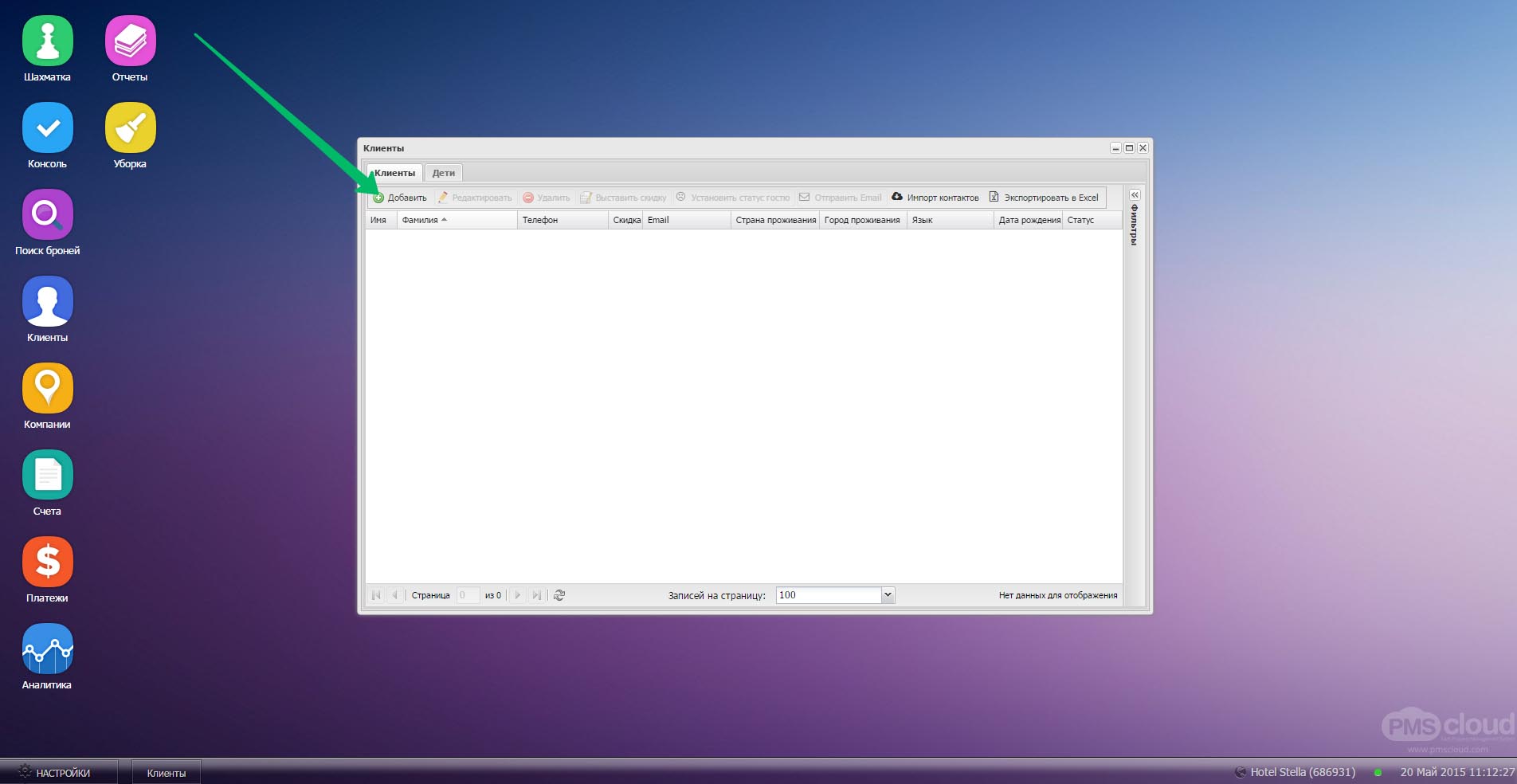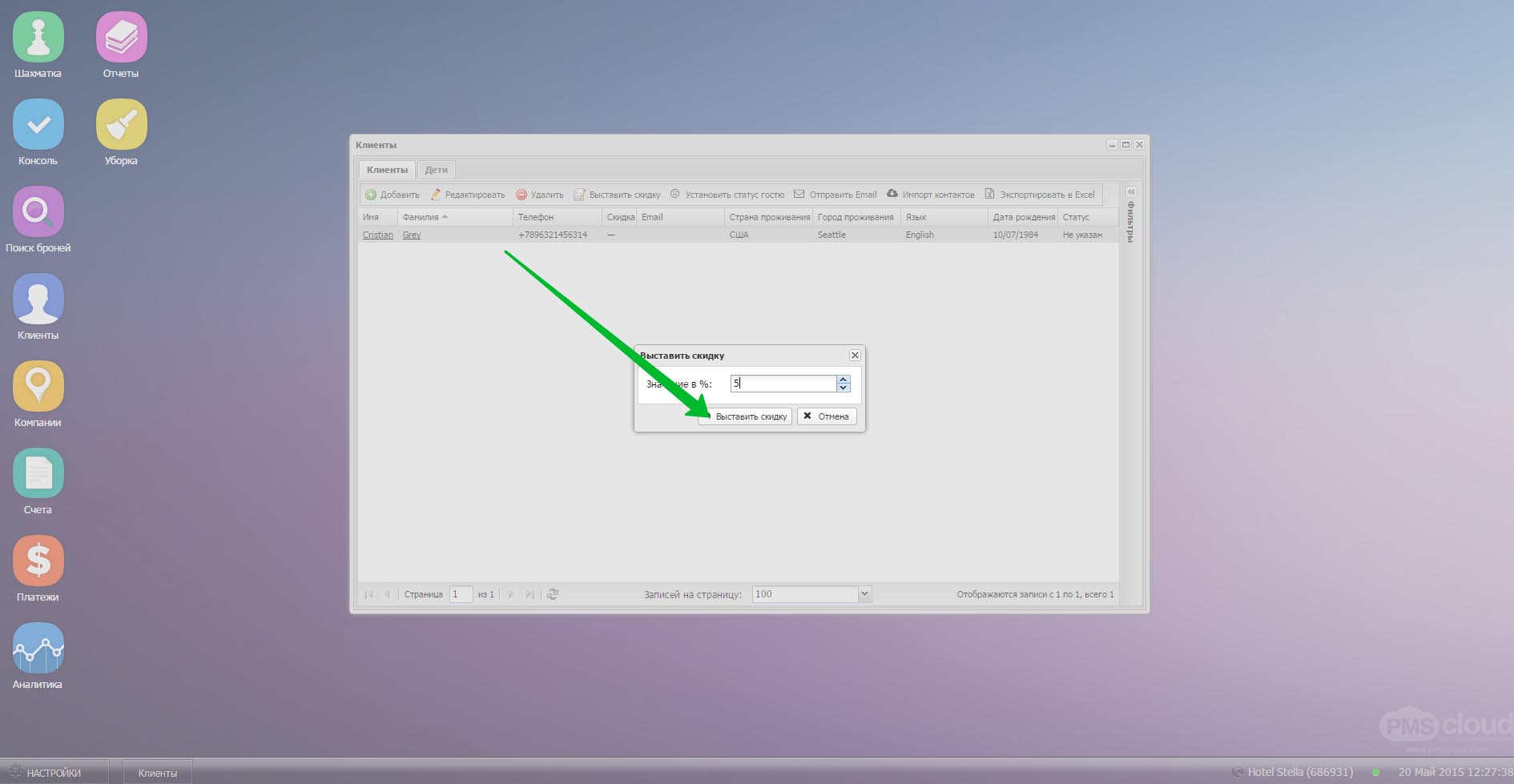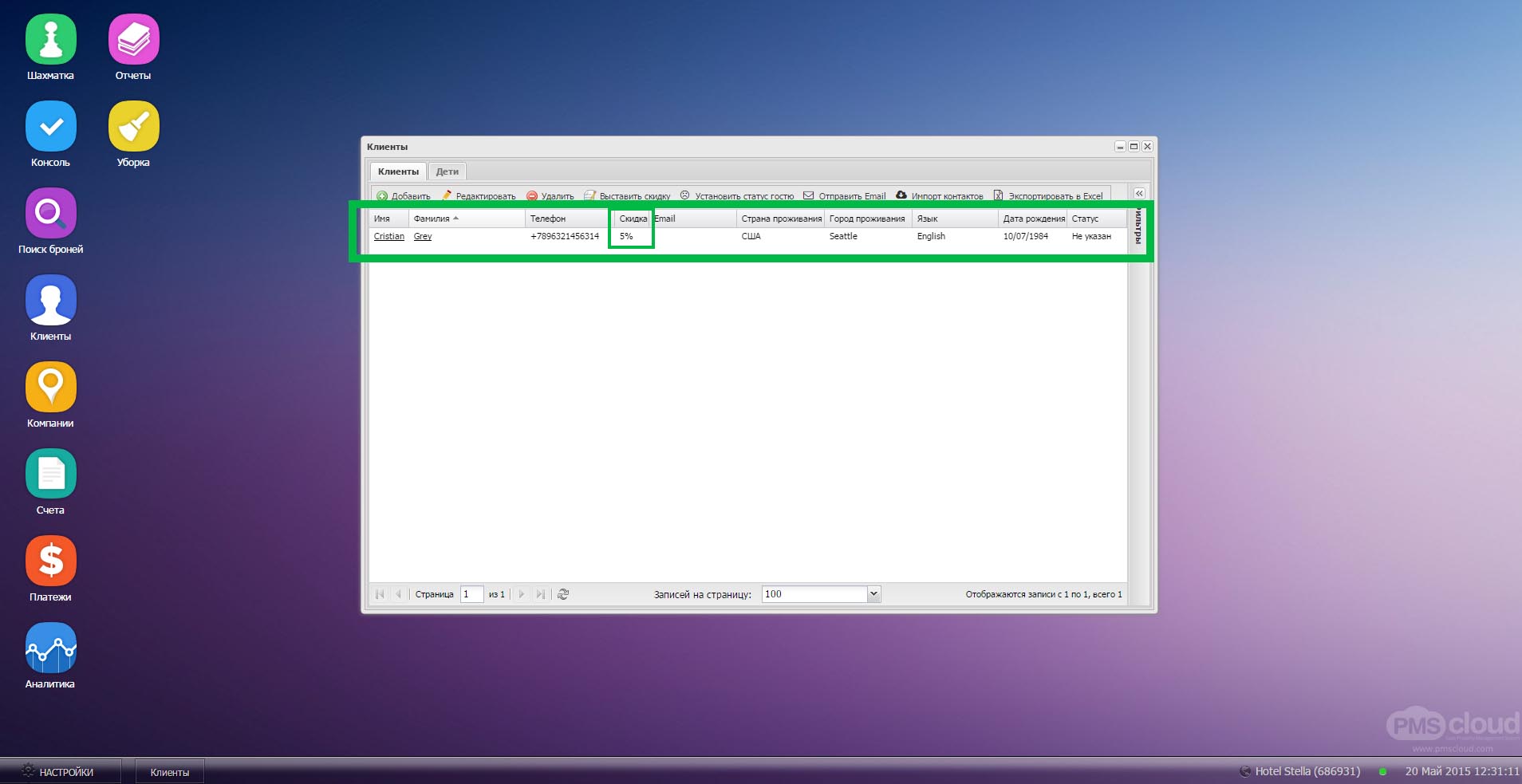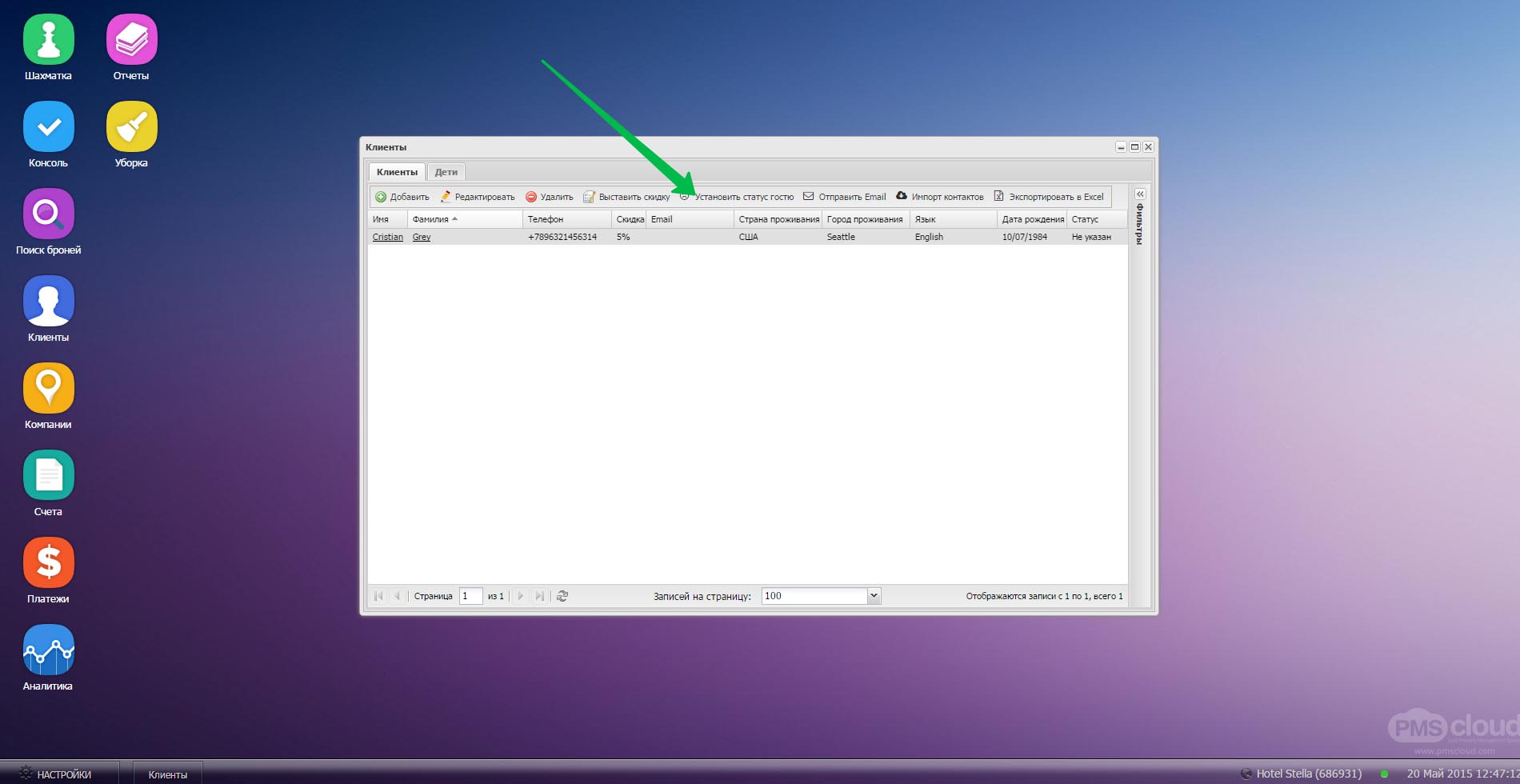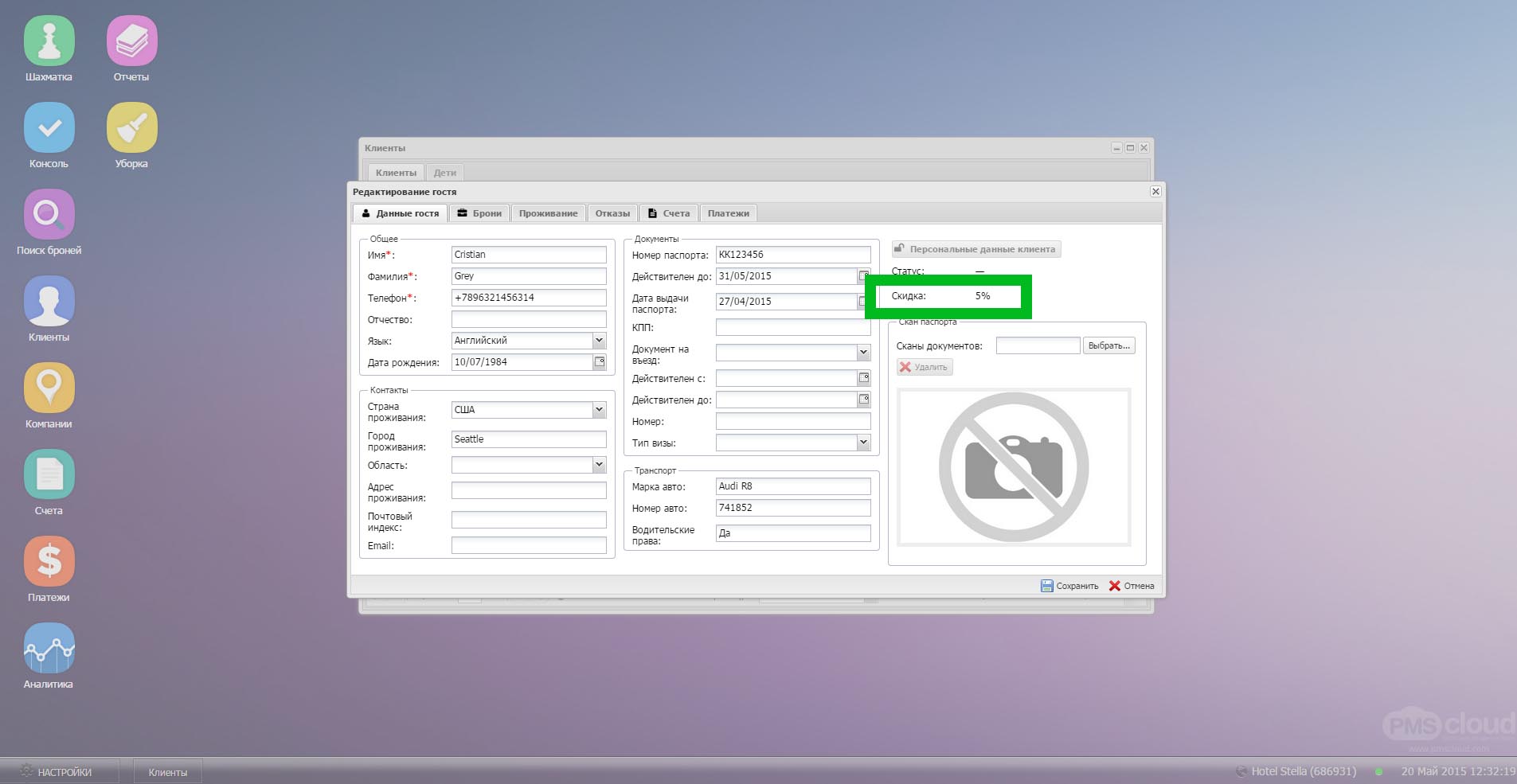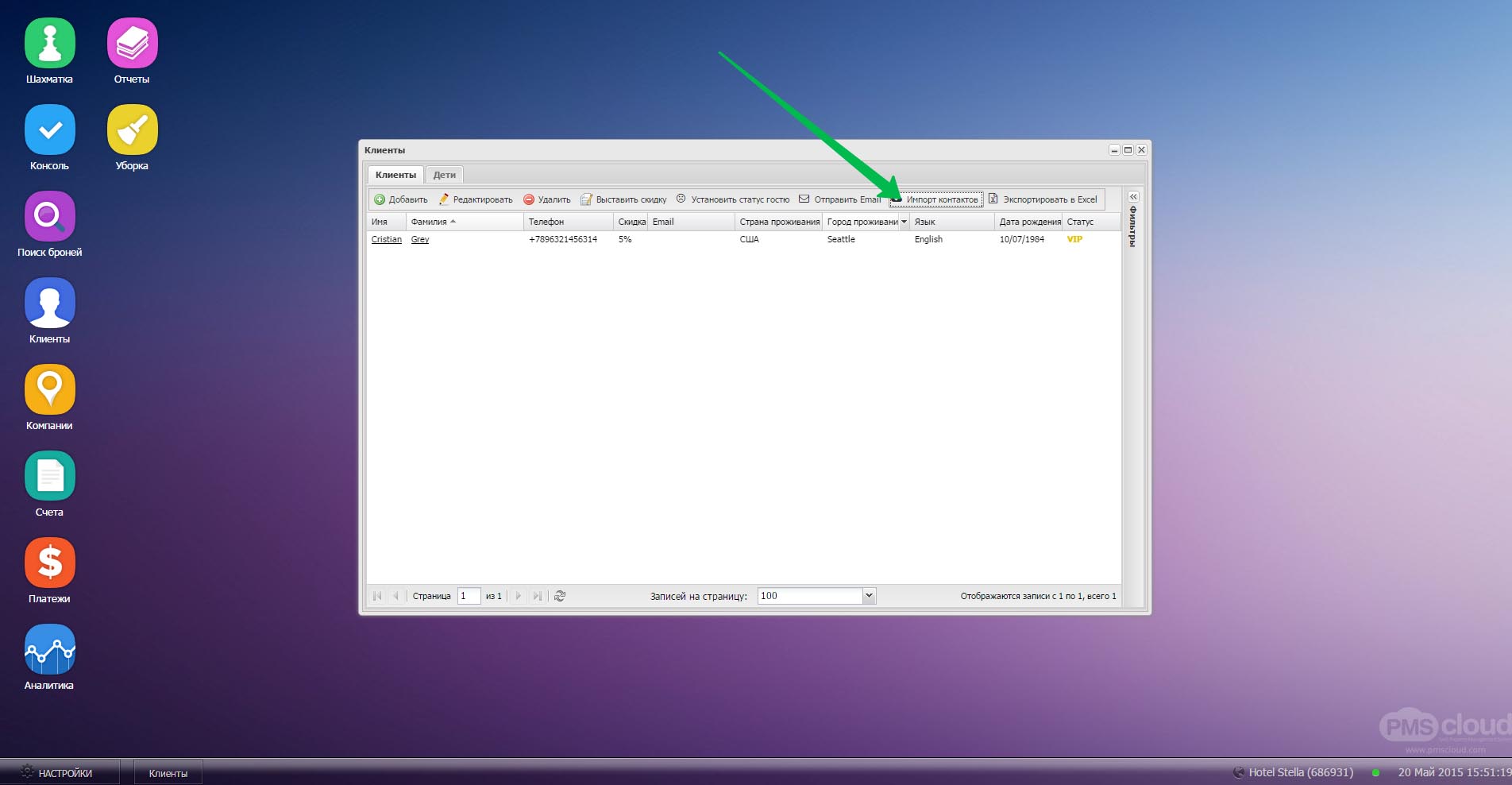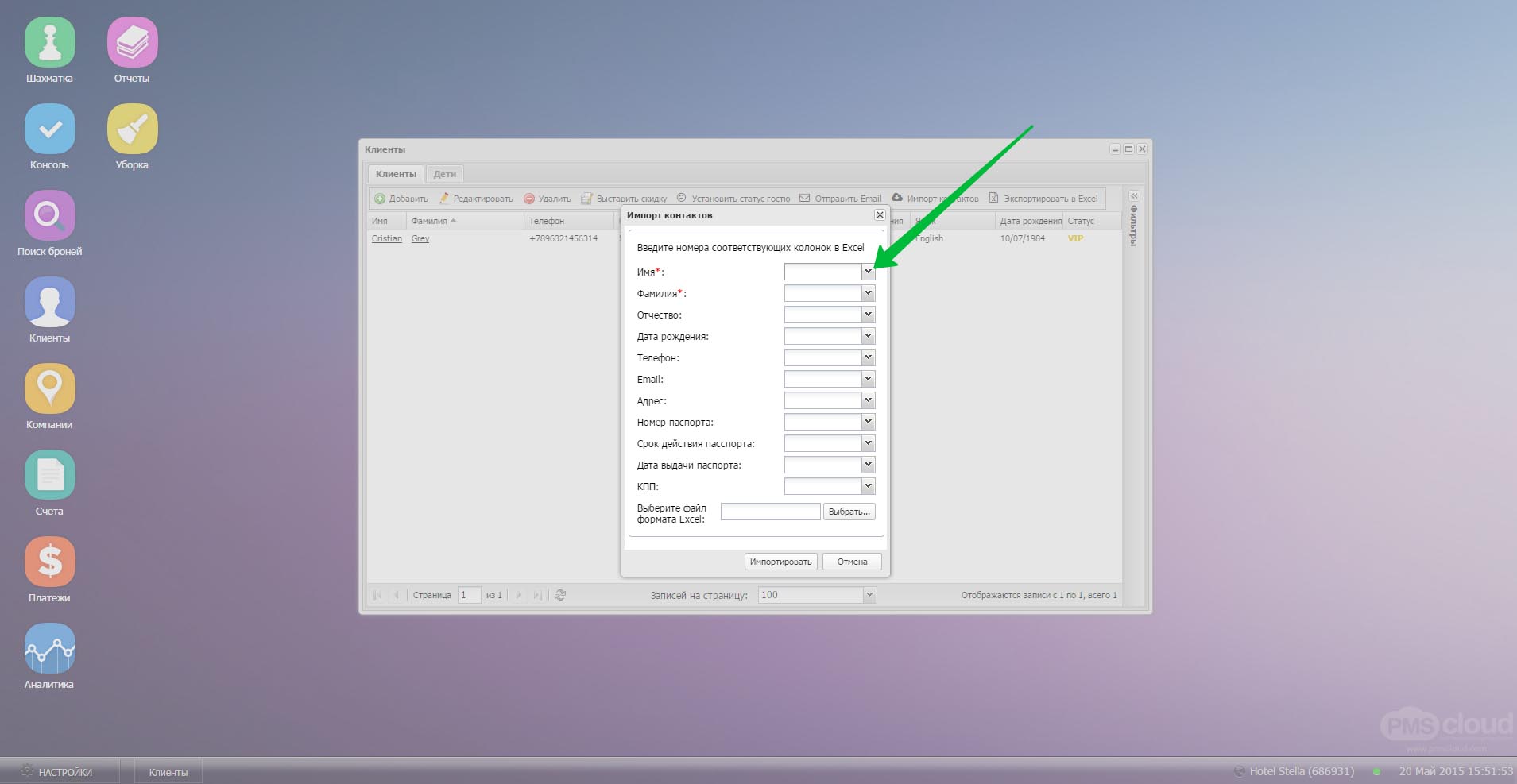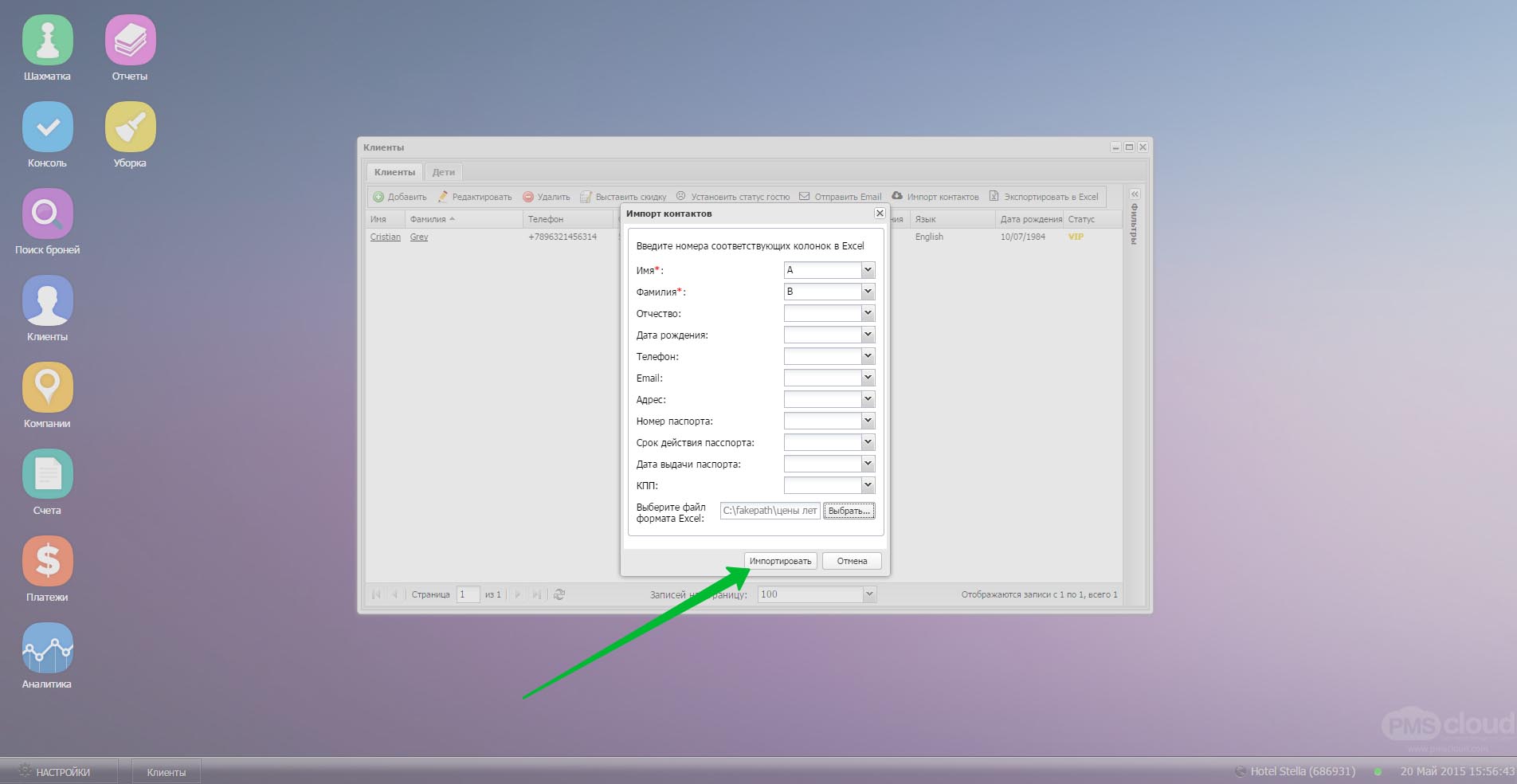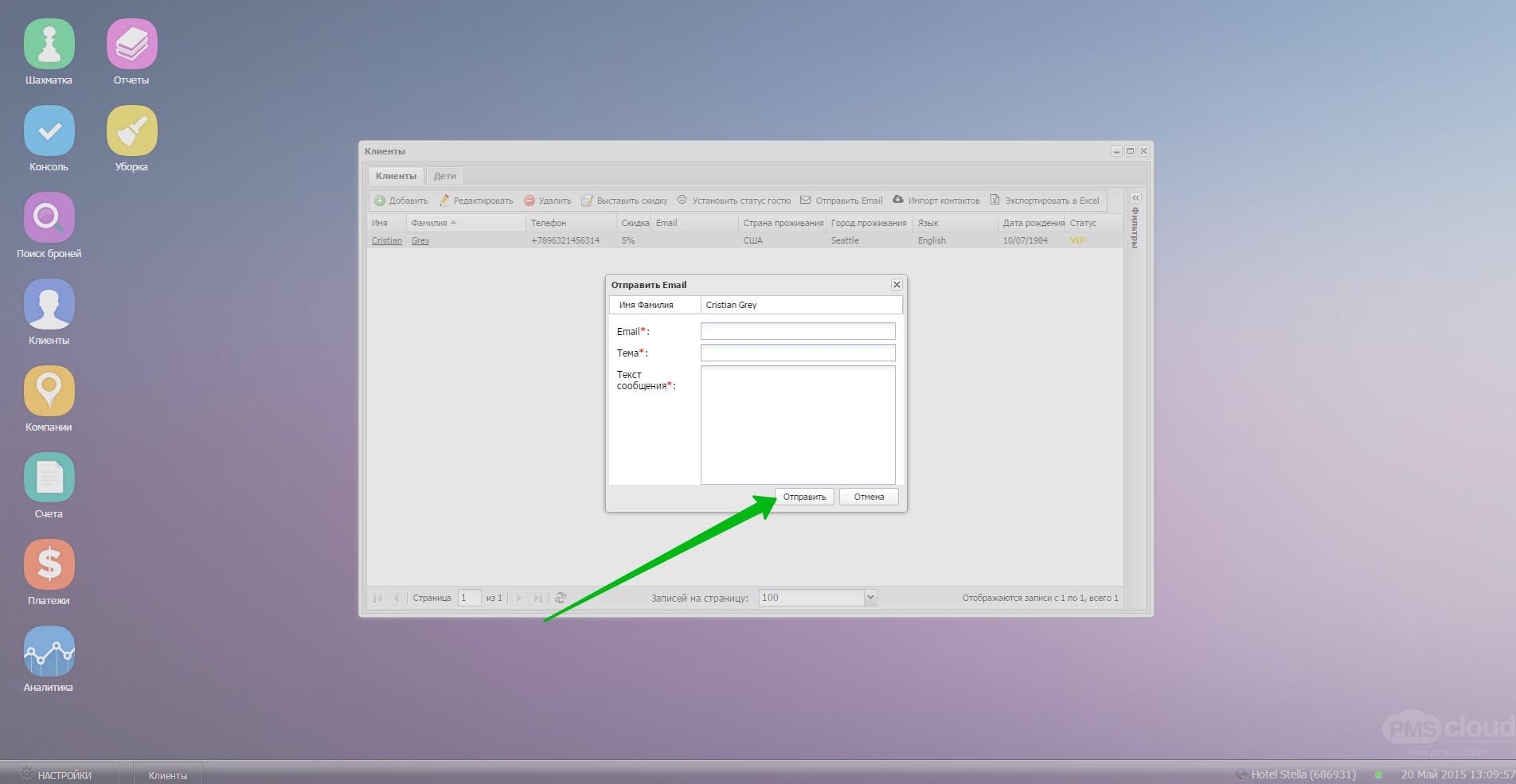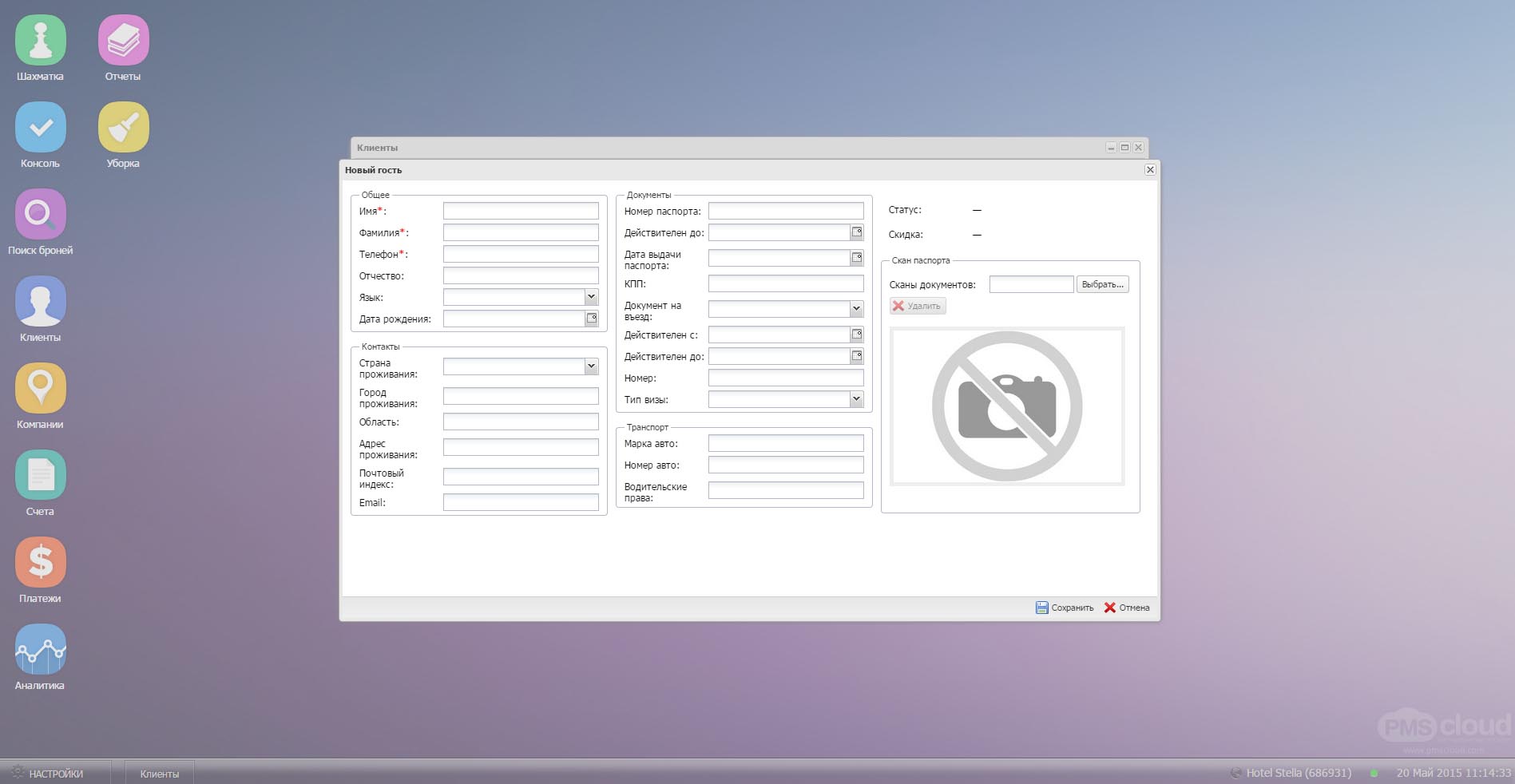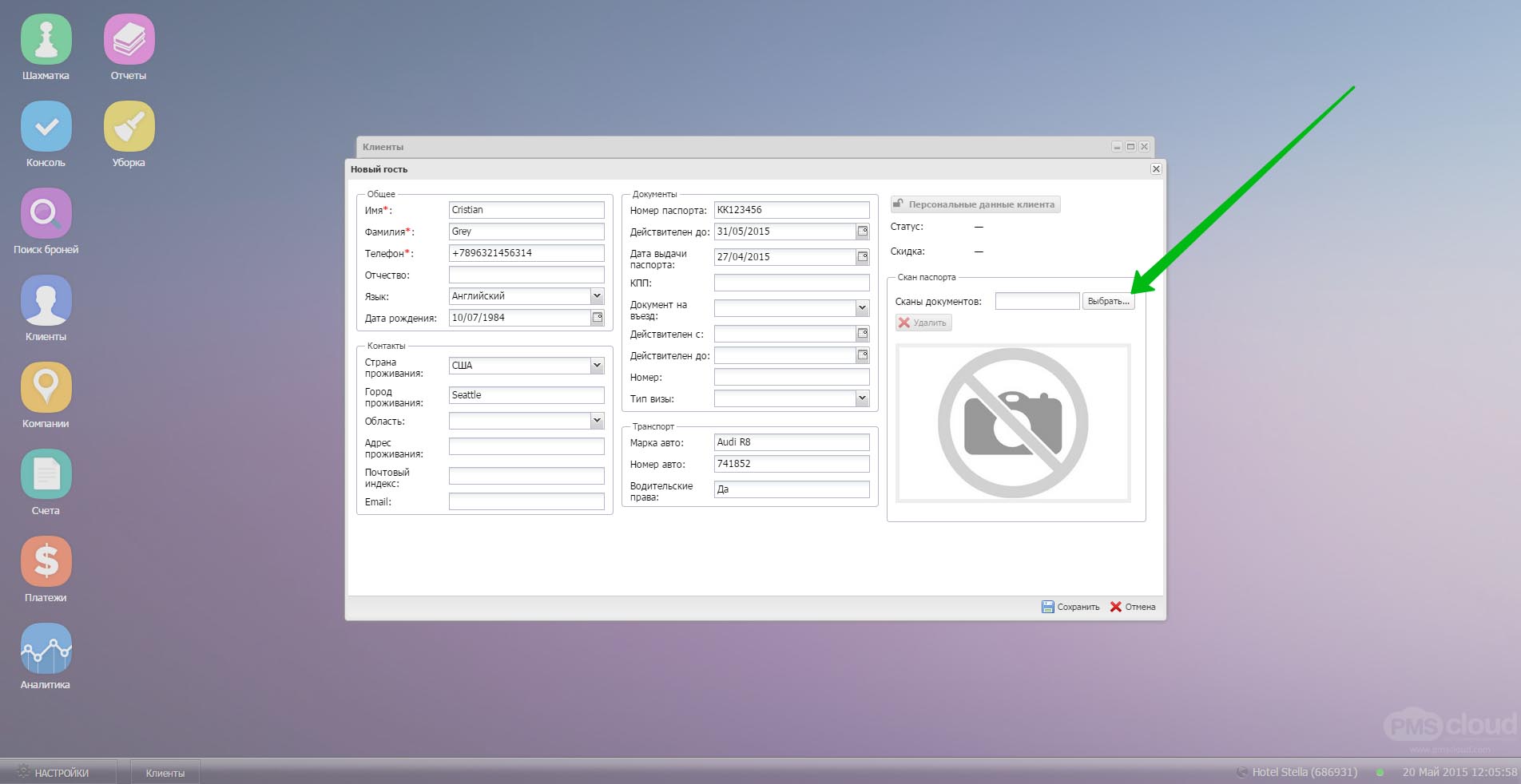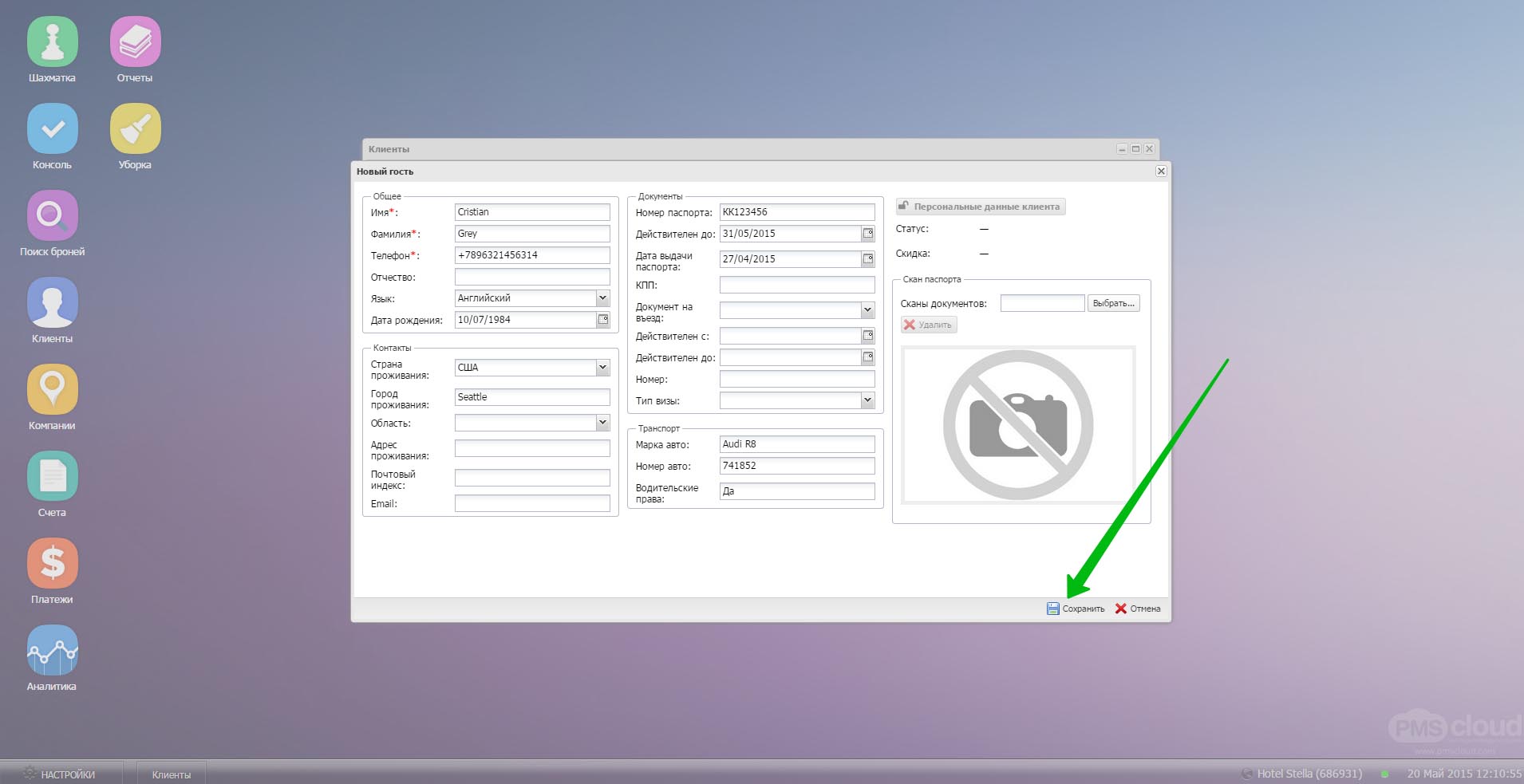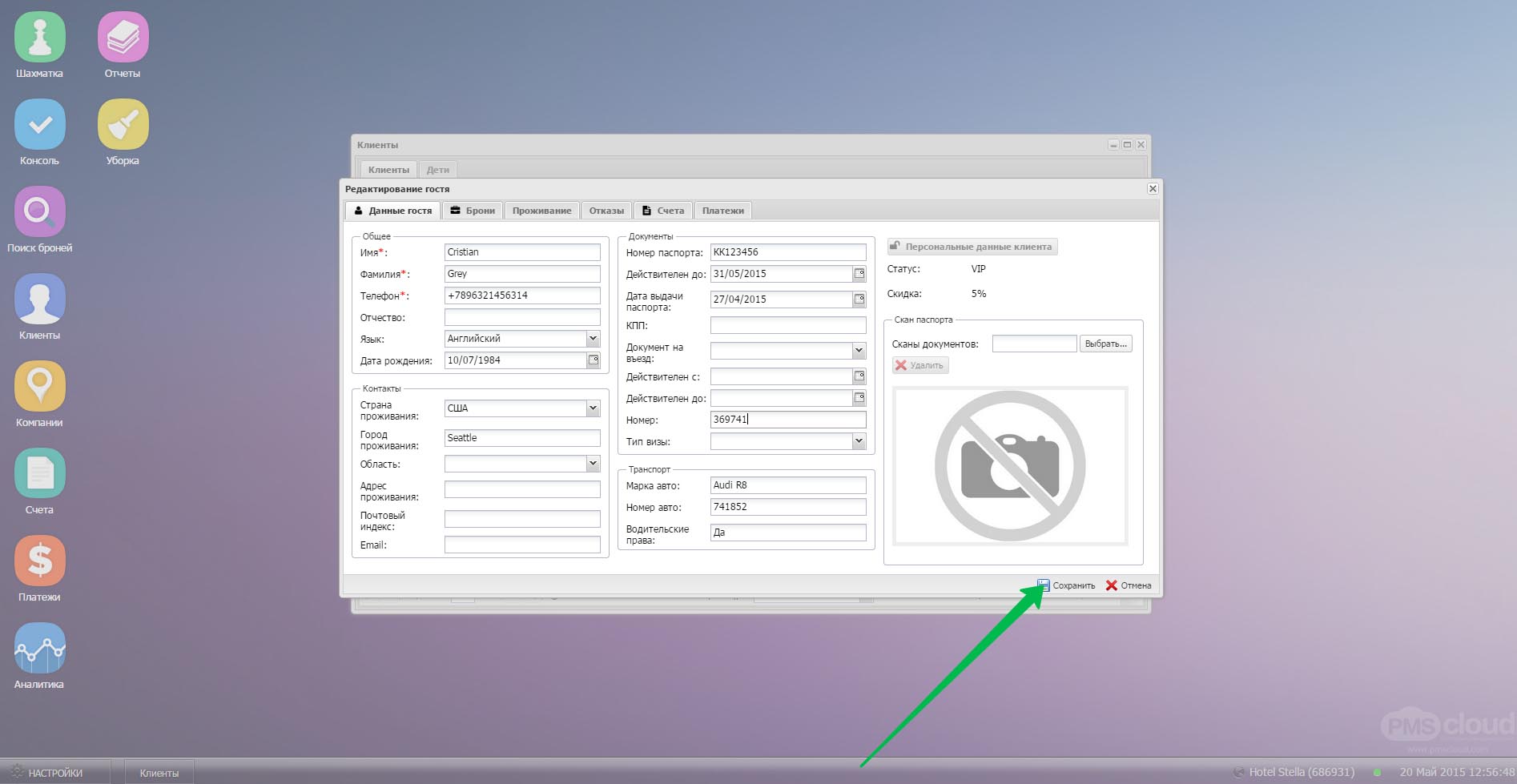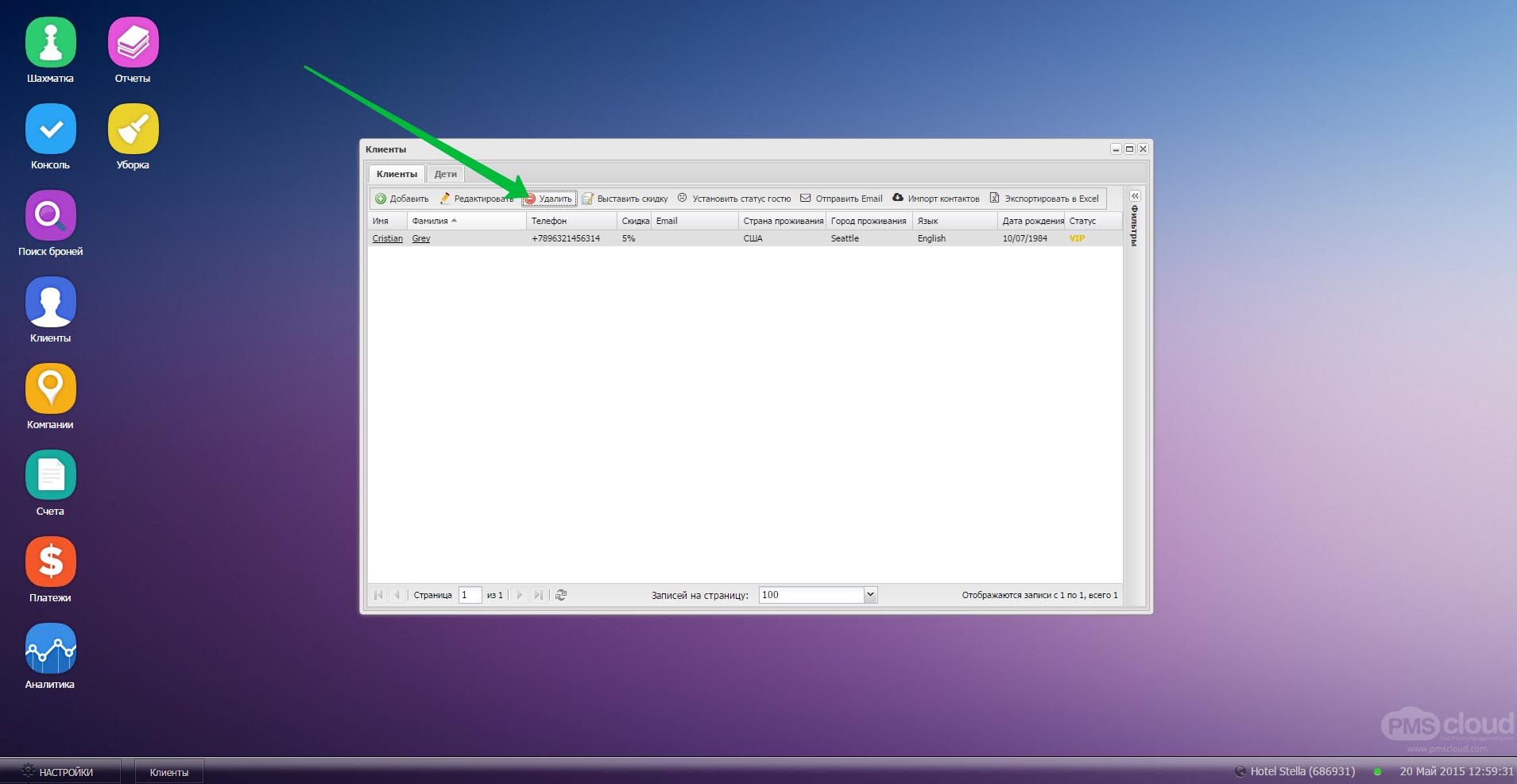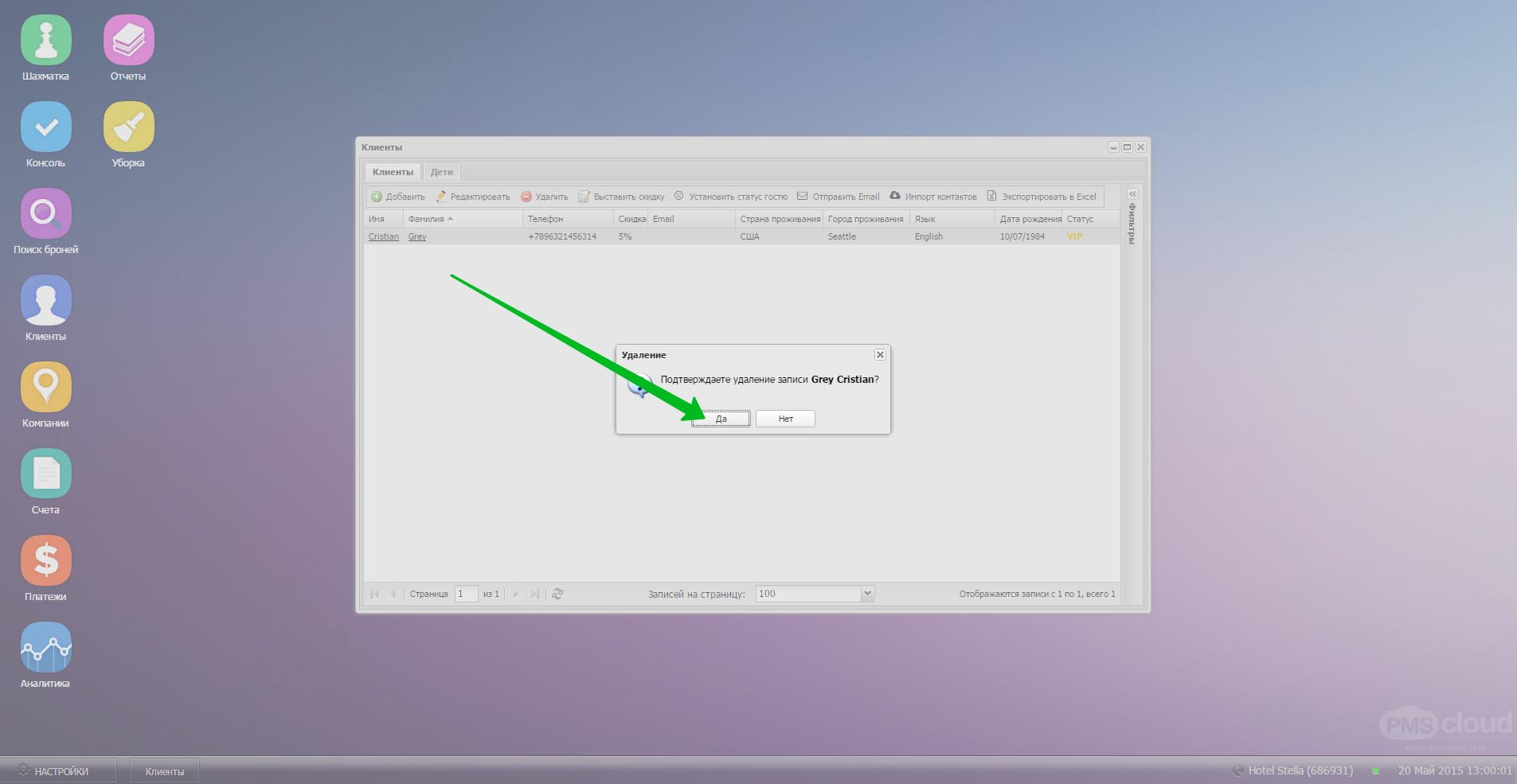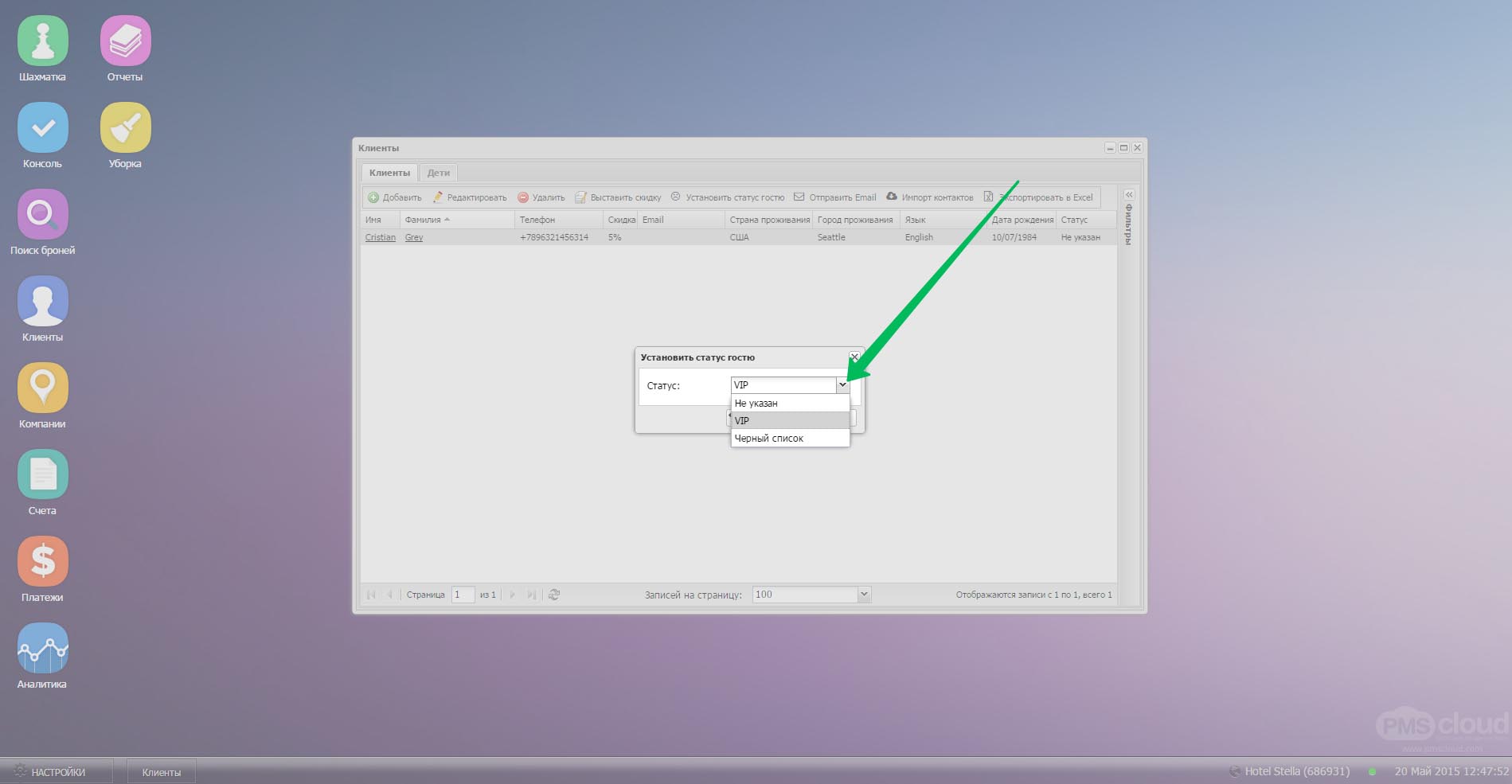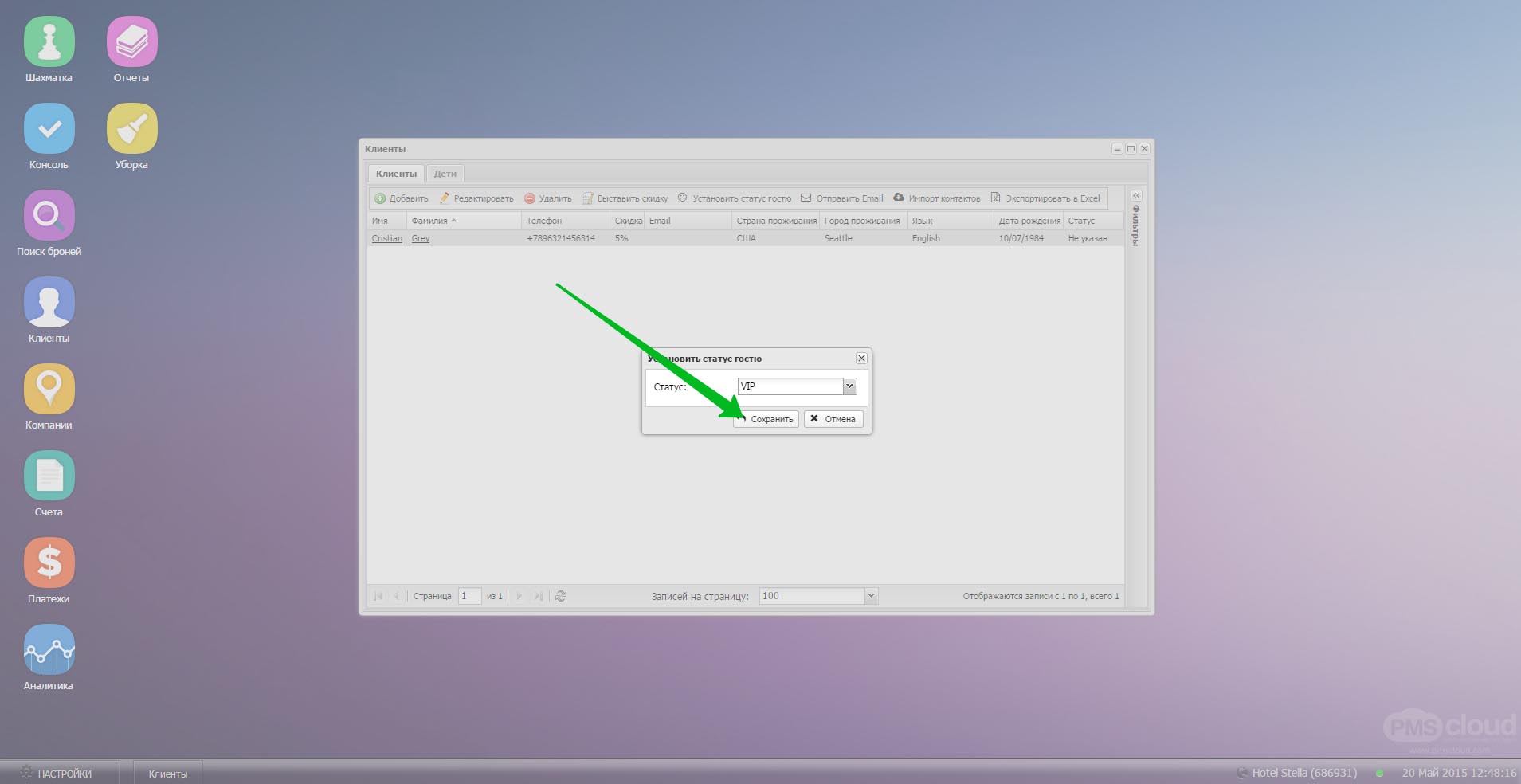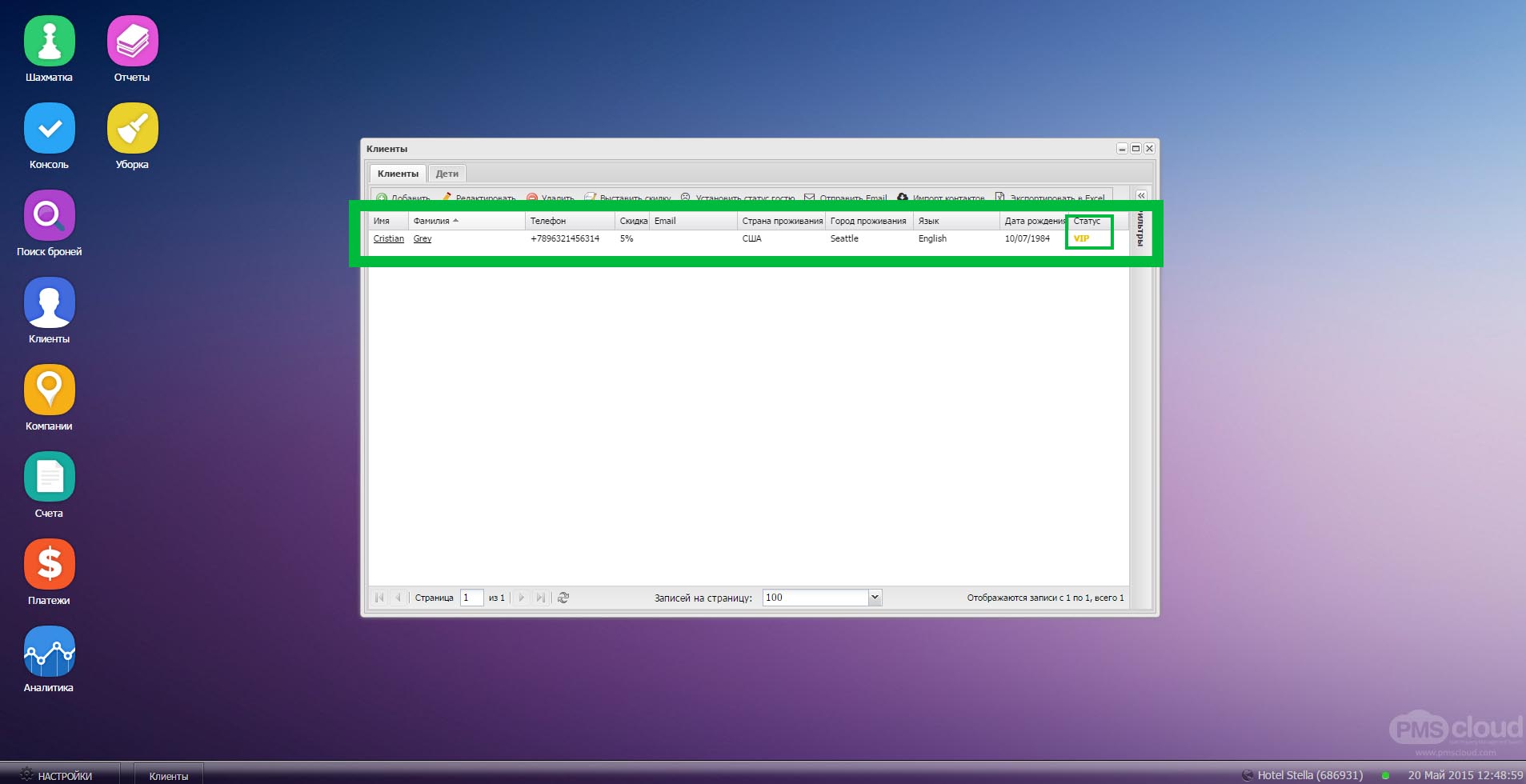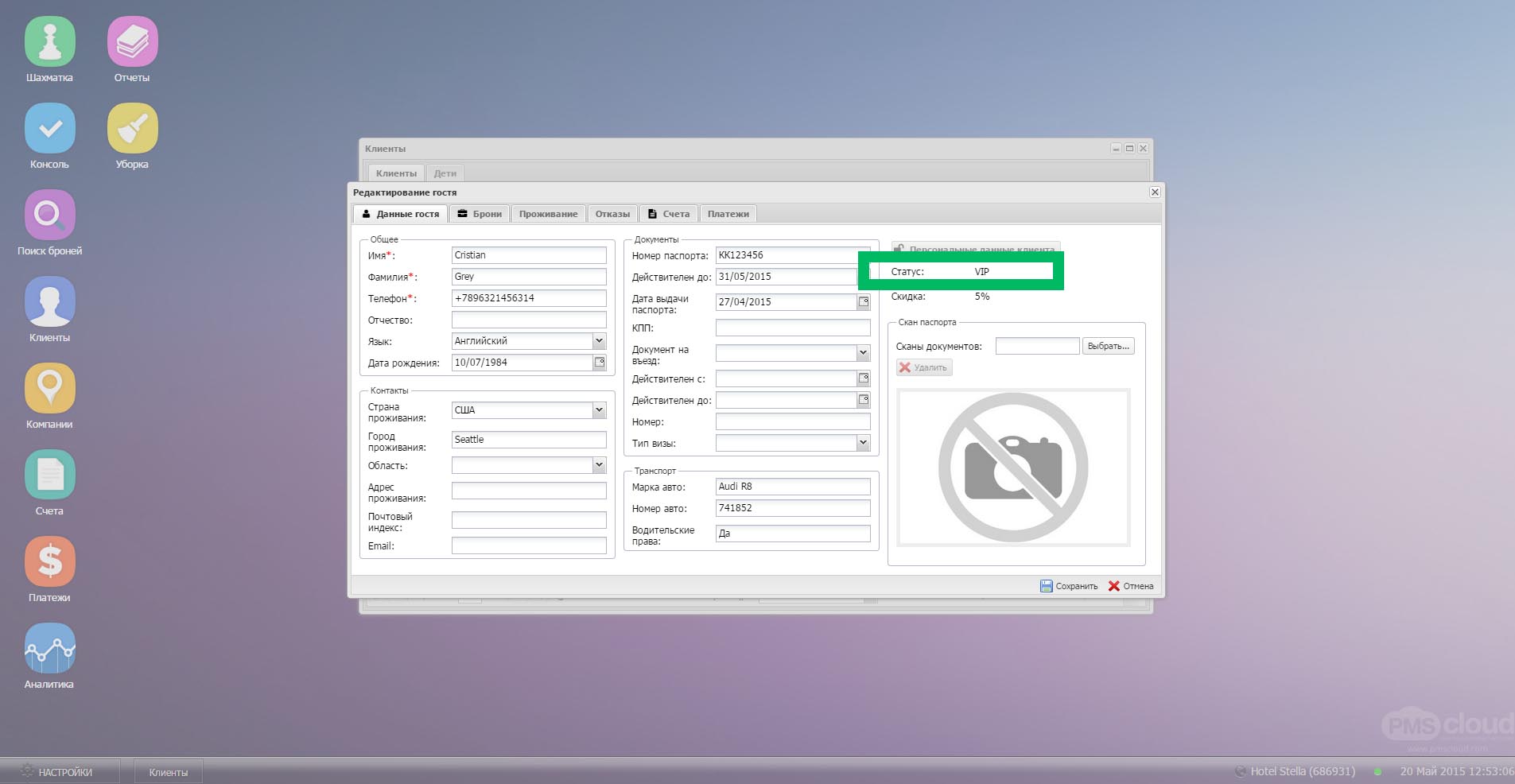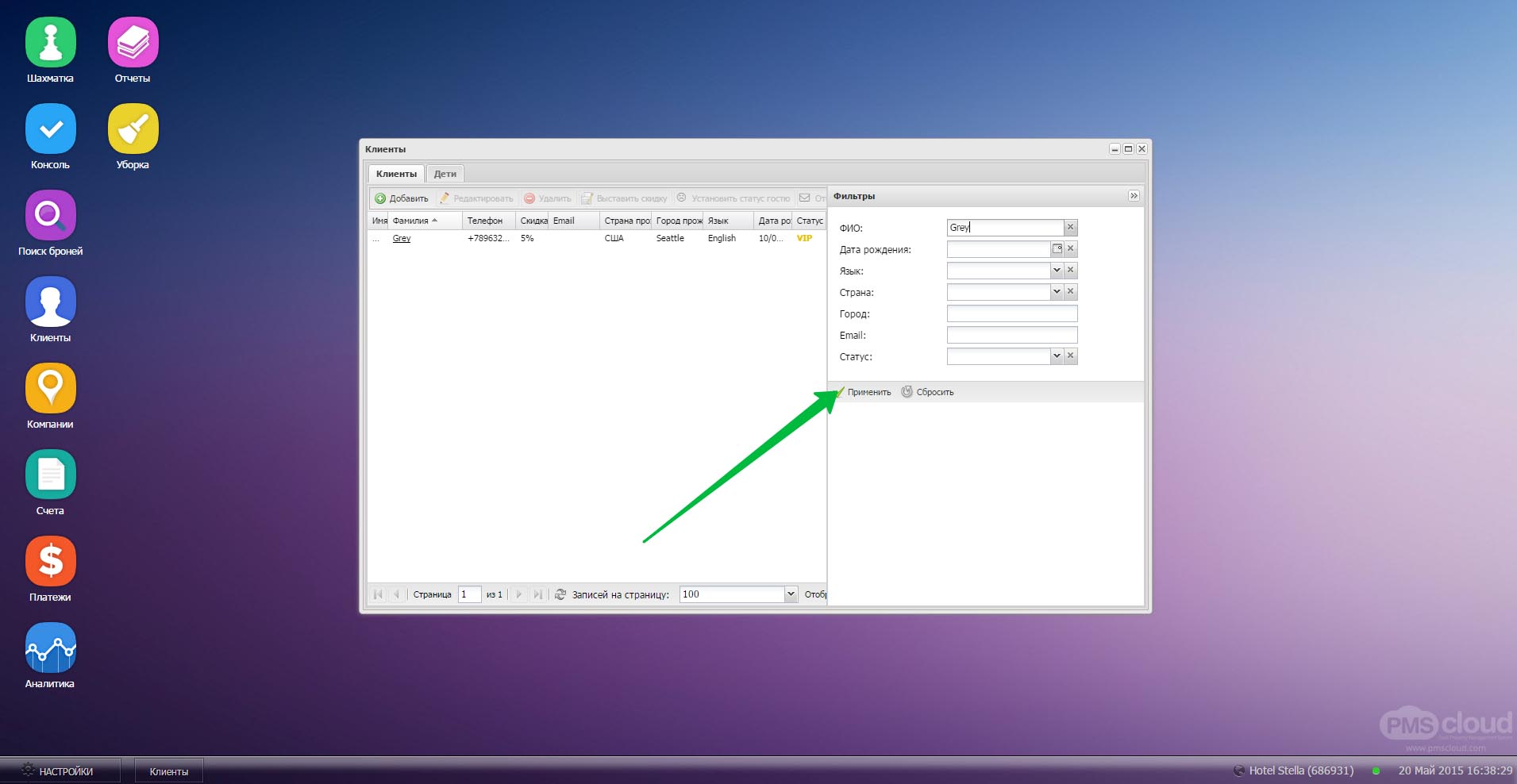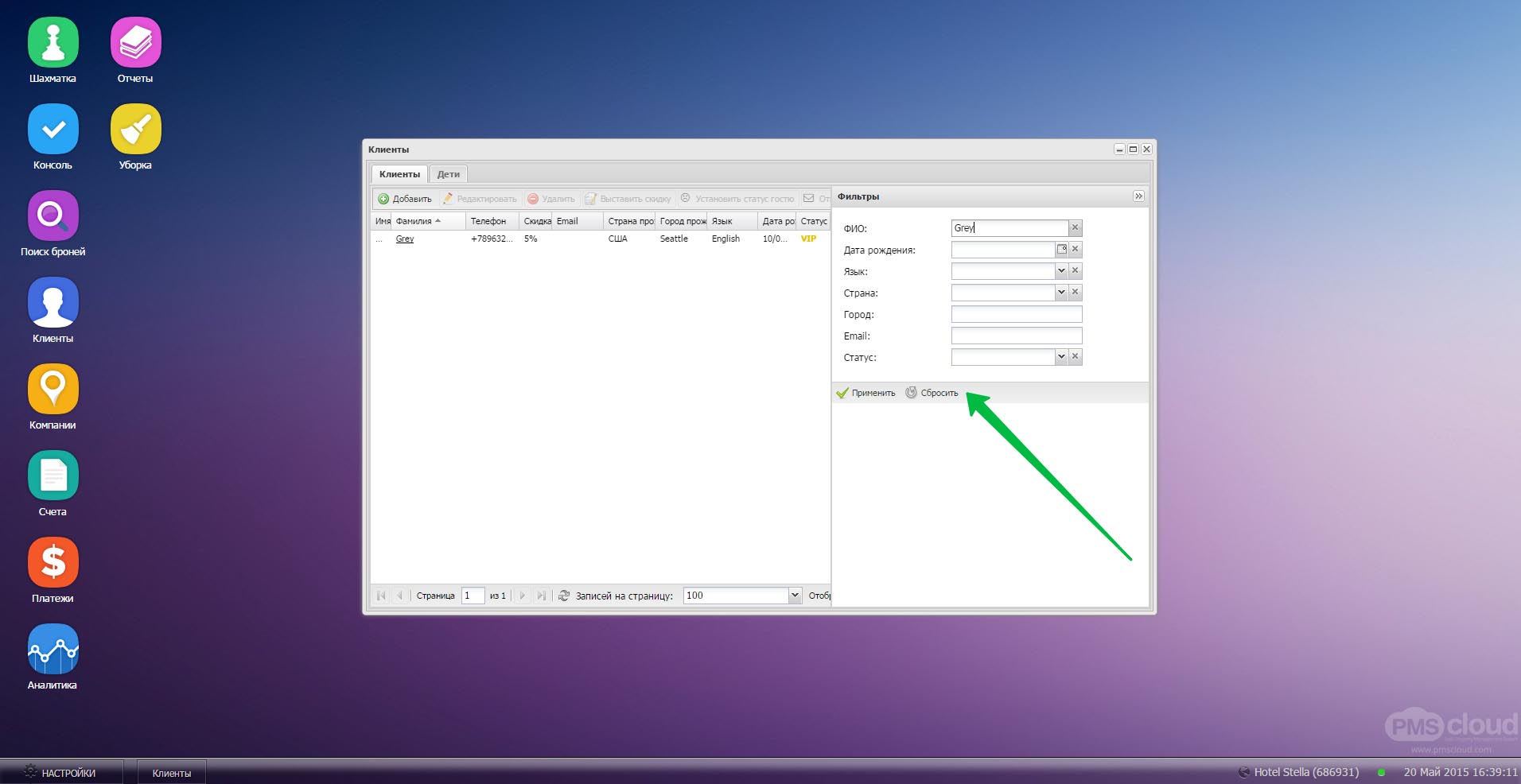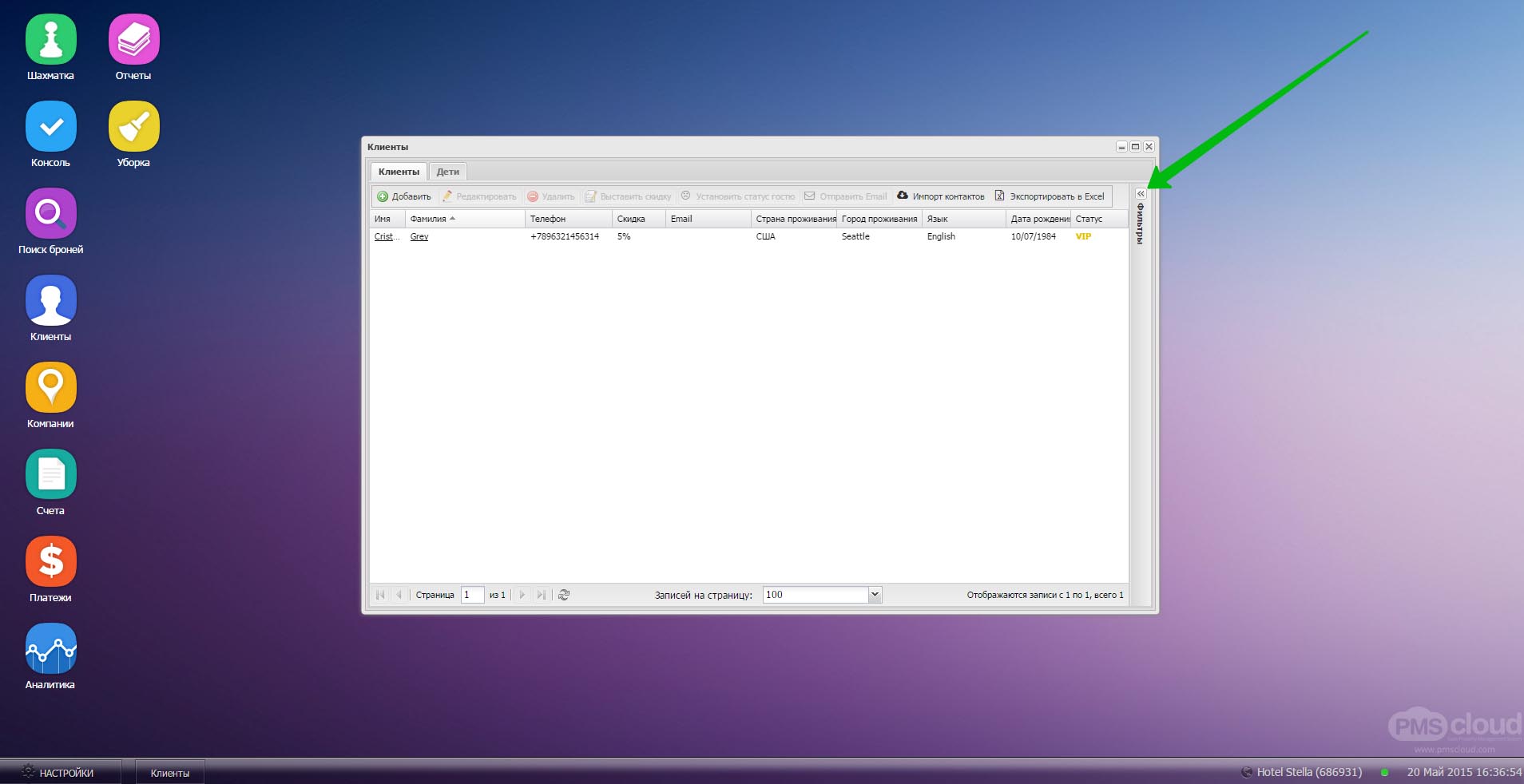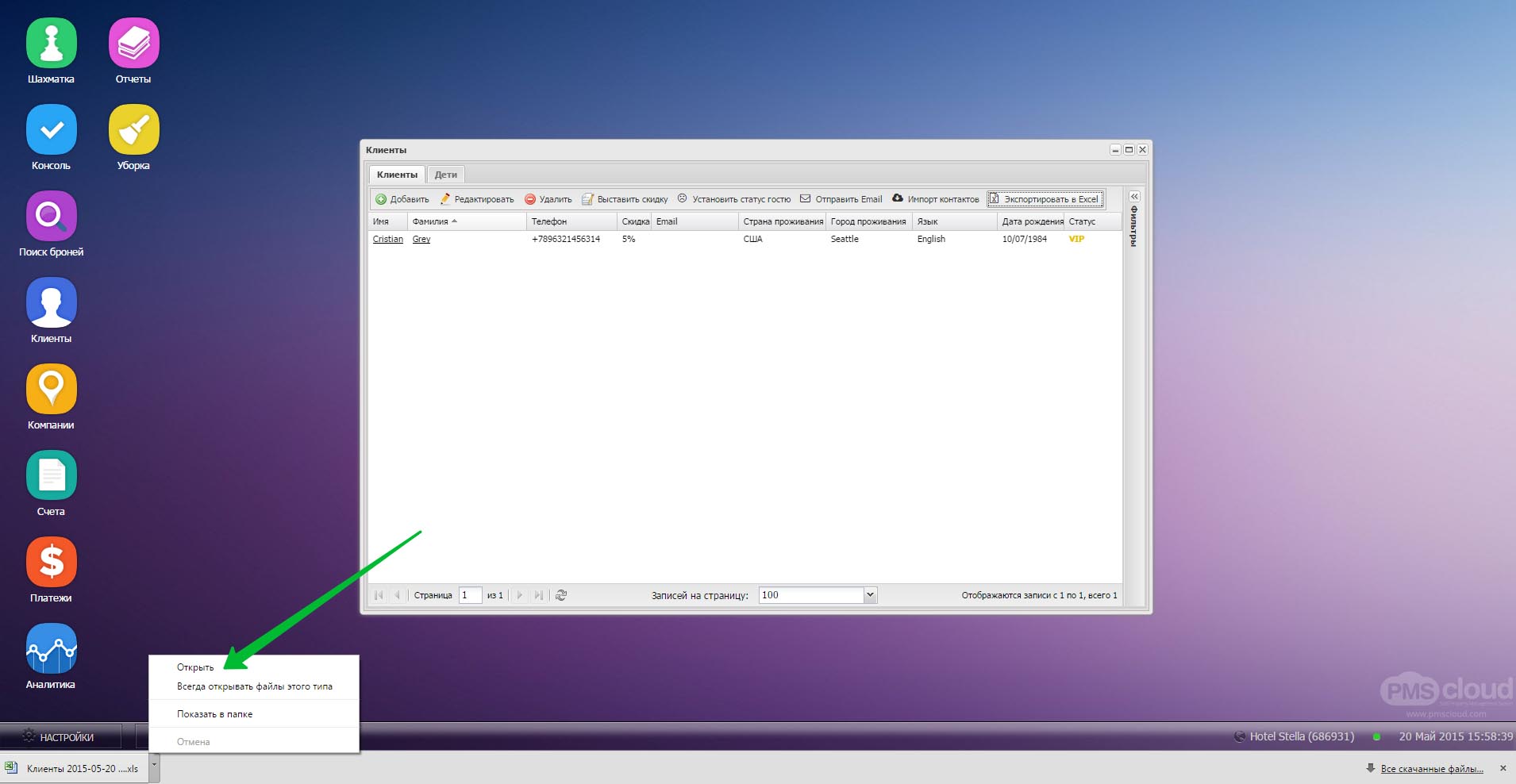Модуль Клиенты
Выставление персональной скидки
Для выставления персональной скидки гостю, перейдите в модуль «Клиенты», расположенный на рабочем столе:
Выделите гостя, за которым Вы хотите закрепить персональную скидку, кликнув на ФИО один раз левой кнопкой мыши. После этого нажмите «Выставить скидку»:
Открывается окно, в котором Вам необходимо задать процент скидки и завершить процесс кнопкой «Выставить скидку»:
Установленная скидка отображается, как в общем списке клиентов:
Так и в личной карточке гостя:
ВНИМАНИЕ! Данная скидка будет активна при каждом поселении гостя.
Импорт контактов
Клиентскую базу, которая хранится в формате Excel, Вы можете загрузить в PMS Cloud. Для этого Вам нужно открыть модуль «Клиенты», который находится на рабочем столе:
Нажмите на кнопку «Импорт контактов»:
После нажатия открывается окно, в котором необходимо заполнить поля в соответствии с документом Excel.
Выберите файл на Вашем компьютере. Для завершения процесса, нажмите «Импортировать»:
Отправка письма на e-mail гостя
Вы можете отправить поздравление, благодарность на e-mail гостя из PMS Cloud. Для этого Вам необходимо перейти в модуль «Клиенты», который находится на рабочем столе:
Открывается окно, в котором Вы можете вписать любой текст для Вашего гостя, после нажатия «Отправить», гость получит Ваше сообщение: Выделите гостя, за которым Вы хотите закрепить персональную скидку, кликнув на ФИО один раз левой кнопкой мыши. После этого нажмите кнопку «Отправить email»
Принцип внесения данных
Вся Ваша клиентская база хранится в модуле «Клиенты». Чтобы создать личную карточку гостя перейдите в этот модуль:
После того, как Вы нажали кнопку «Добавить», открывается окно для заполнения информации по личным данным гостя. Заполните нужные поля.
В карточку гостя Вы можете загрузить скан-копию документов или фотографию. Для этого нажмите кнопку «Выбрать»: Выберите нужный файл на Вашем компьютере, после чего произойдет автоматическая загрузка. Завершите процесс создания личной карточки гостя нажатием «Сохранить»:
Редактирование личной карточки гостя
Для редактирования личной карточки гостя, перейдите в модуль «Клиенты», расположенный на рабочем столе:
Выделите гостя, за которым Вы хотите закрепить персональную скидку, кликнув на ФИО один раз левой кнопкой мышки. После этого нажмите кнопку «Редактировать»:
Сохраните изменения, нажав «Сохранить»:
Удаление личной карточки гостя
Для удаления личной карточки гостя из клиентской базы перейдите в модуль «Клиенты», расположенный на рабочем столе:
Выделите гостя, которого необходимо удалить, кликнув на ФИО один раз левой кнопкой мыши. После этого нажмите кнопку «Удалить»:
Подтвердите Ваши действия нажатием «Да»:
ВНИМАНИЕ! Удаленные карточки гостей не подлежат восстановлению.
Установка статуса гостю
Для установки статуса гостю, перейдите в модуль «Клиенты», расположенный на рабочем столе:
Выделите гостя, за которым Вы хотите закрепить персональную скидку, кликнув на ФИО один раз левой кнопкой мыши. После этого нажмите «Установить статус гостю»:
Выберите статус, который Вы хотите установить для данного гостя:
Завершите процесс, нажав кнопку «Сохранить»:
Установленный статус отображается в общем списке клиентов и в личной карточке гостя.
Фильтрация данных в модуле «Клиенты»
Для быстрого поиска гостя в модуле «Клиенты»
есть специальные фильтры, с помощью которых Вы легко можете найти карточку гостя, просмотреть и изменить информацию:
Введите данные, по которым Вы хотите найти нужного гостя и нажмите кнопку «Применить»:
После окончания работы с карточкой гостя, нажмите «Сбросить»: